Bemærk
Adgang til denne side kræver godkendelse. Du kan prøve at logge på eller ændre mapper.
Adgang til denne side kræver godkendelse. Du kan prøve at ændre mapper.
Før du kan indlæse din brugerdefinerede visualisering i Power BI Desktop eller dele den med fællesskabet i Power BI Visual Gallery, skal du pakke den. Ved at bruge denne vejledning vil du:
- Giv ejendomsværdier og metadata til det visuelle.
- Opdater ikonet.
- Pak den tilpassede visualisering.
Indtast ejendomsværdier
I PowerShell skal du stoppe det visuelle, hvis det kører.
I VS Code skal du navigere til rodmappen i dit visuelle projekt og åbne pbiviz.json-filen .
I objektet
visualskal du sætte værdiendisplayNametil det, du vil have som dit visuals visningsnavn.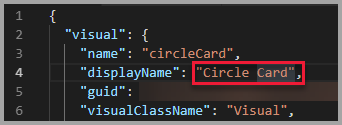
Visualiseringens navn vises i visualiseringspanelet i Power BI, når du holder markøren over det visuelle ikon.
Udfyld eller ændr følgende felter i pbiviz.json-filen :
visualClassNamedescription
visualClassNameer valgfrit, mendescriptionskal udfyldes for at pakke-kommandoen kan køre.Udfyld
supportUrloggitHubUrlmed de URL'er, som en bruger kan besøge for at få support og se dit visuals GitHub-projekt.Følgende kode viser
supportUrloggitHubUrleksempler:{ "supportUrl": "https://community.powerbi.com", "gitHubUrl": "https://github.com/microsoft/PowerBI-visuals-circlecard" }Indtast dit navn og din e-mail i objektet
author.Gem pbiviz.json-filen .
Opdater ikonet (valgfrit)
I pbiviz.json-filen skal du bemærke, at dokumentet definerer en sti til et ikon i objektet
assets. Ikonet er billedet, der vises i visualiseringspanelet i Power BI. Det skal være en PNG-fil og 20 x 20 pixels.I Windows Stifinder kopierer du den icon.png-fil , du vil bruge, og indsætter den derefter for at erstatte standardfilen icon.png i assets-mappen .
I VS Code, i Explorer-panelet, udvid mappen med assets, og vælg derefter filenicon.png .
Gennemgå ikonet.

Pak det visuelle
I VS Code skal du sikre, at alle filer er gemt.
I PowerShell indtaster du følgende kommando for at generere en pbiviz-fil :
pbiviz packageDenne kommando opretter en pbiviz-fil i /dist/ -mappen i dit visuelle projekt og overskriver eventuelle tidligere pbiviz-filer , der måtte eksistere.
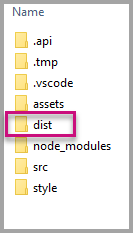
Pakken eksporterer til /dist/ -mappen i projektet. Pakken indeholder alt, hvad der kræves for at importere den brugerdefinerede visualisering til enten Power BI-tjenesten eller en Power BI Desktop-rapport. Du har pakket den tilpassede grafik, og den er klar til brug.